Sådan rettes RegIdleBackup fejl (09.14.25)
Registreringsdatabasen er Windows 'hierarkiske database, hvor indstillinger på lavt niveau til din computers operativsystem og applikationer er gemt. Registreringsfilerne er afgørende for en jævn og effektiv kørsel af dine apps og Windows-opgaver. Ændring af enhver post i registreringsdatabasen kan forårsage problemer, så det er vigtigt, at du har en sikkerhedskopi af dine registreringsfiler. Og det er, hvad RegIdleBackup-filen er beregnet til.
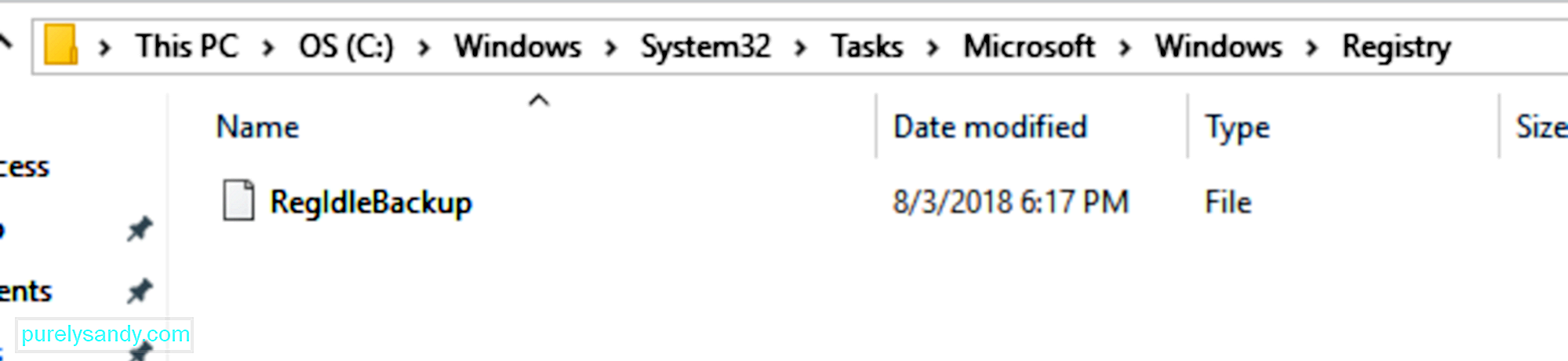
Hvad er RegIdleBackup? Det er en Windows-fil, der er udviklet til at oprette automatisk sikkerhedskopi af registreringsdatabasen. Det er planlagt til at køre hver 10. dag ved midnat, og alt i dit registreringsdatabase er sikkerhedskopieret med RegIdleBackup-filen. Dette betyder, at du kan få dine tidligere konfigurationer tilbage, selvom noget gik galt med din computer. Du kan bruge RegIdleBackup-filen til at få en kopi af dine registreringsfiler.
Men hvad sker der, når du får en RegIdleBackup-fejl? Dette betyder, at den automatiske backup-opgave til registreringsdatabasen ikke kører, og der ikke genereres nogen sikkerhedskopi til dine registreringsdatabase-filer, og det er det, som nogle Windows 10-brugere har oplevet.
Pro Tip: Scan din pc for ydeevneproblemer, uønskede filer, skadelige apps og sikkerhedstrusler
, der kan forårsage systemproblemer eller langsom ydeevne.
Særtilbud. Om Outbyte, afinstaller instruktioner, EULA, fortrolighedspolitik.
Ifølge et indlæg fra Windows Insider Vadim Sterkin i en Microsoft-community-tråd:
“Den planlagte RegIdleBackup-opgave opretter ikke længere sikkerhedskopier af registreringsdatabaserne i RegBack-mappen. Dette er et stort slag for Windows nødgenoprettelsesevner. Tænk på [forum] support, når OS ikke starter, og gendannelsespunkterne ikke fungerer. ”
Ifølge et indlæg af Adam Harrison ledte han efter Regback-data på sit Windows 10-system, men fandt ud af, at de oprettede bistader var 0 byte i størrelse. Det betyder, at sikkerhedskopieringsprocessen blev udført, men kopierne af registreringsdatabasen, der skulle gemmes i mappen Regback, blev ikke oprettet.
Ifølge Harrison:
“ Men på trods af at den planlagte opgave er igangsat, af en eller anden grund fuldføres den straks (uden rapporteringsfejl), og sikkerhedskopifilerne opdateres ikke. For nylig blev der observeret en lignende afskrivning ved undersøgelse af 'Plug and Play-oprydning', men i så fald bevarede systemer, der blev opgraderet, stadig opgaven, men nye installationer havde droppet den. I dette tilfælde vil en ny installation af Windows 10 1803 stadig have den 'RegIdleBackup' planlagte opgave, og den kører stadig under systemvedligeholdelse, men der ser ikke ud til at være oprettet nogen sikkerhedskopier af registreringsdatabasen. "
RegIdleBackup-problemet blev bekræftet af andre brugere ved hjælp af Windows 10 1803, der rapporterede, at de også har deres Regback-filer 0 byte. Regback-filerne findes i denne mappe: C: \ Windows \ System32 \ Opgaver \ Microsoft Microsoft \ Windows \ Registrering \ RegIdleBackup . kunne også forekomme, såsom:
- RegIdleBackup-fejl
- RegIdleBackup mangler
- RegIdleBackup ikke fundet
- RegIdleBackup kunne ikke indlæses
- Registrering af RegIdleBackup kunne ikke
- Runtime Error: RegIdleBackup
- Fejl ved indlæsning af RegIdleBackup
Hvis du oplever noget af disse fejl eller har set nogen af disse fejlmeddelelser, er det afgørende, at du løser dette RegIdleBackup-problem så hurtigt som muligt. Vi viser dig, hvad du kan gøre, når din RegIdleBackup-fil støder på nogen af disse fejl, og hvordan du kan gemme dine Registreringsudslæt.
Men inden du gør noget, skal du sørge for at oprette en sikkerhedskopi af alle dine vigtige filer, hvis der sker noget. Du skal også tage en sikkerhedskopi af dit Windows-registreringsdatabase, så du har noget at falde tilbage på, når tingene går sydpå.
For at oprette en sikkerhedskopi af dit registreringsdatabase skal du eksportere RegIdleBackup-relaterede filer ved at følge disse trin:
- Klik på Start og skriv kommandoen i søgefeltet. Tryk ikke på Indtast
- Hold CTRL + Shift , og tryk derefter på Indtast
- Når tilladelsesdialogboksen vises, skal du klikke på Ja
- Dette åbner kommandoprompten. Indtast regedit i kommandoprompten, og tryk på Indtast
- Dette starter registreringseditoren. Vælg alle de RegIdleBackup-relaterede nøgler, du vil sikkerhedskopiere.
- Gå til File & gt; Eksporter .
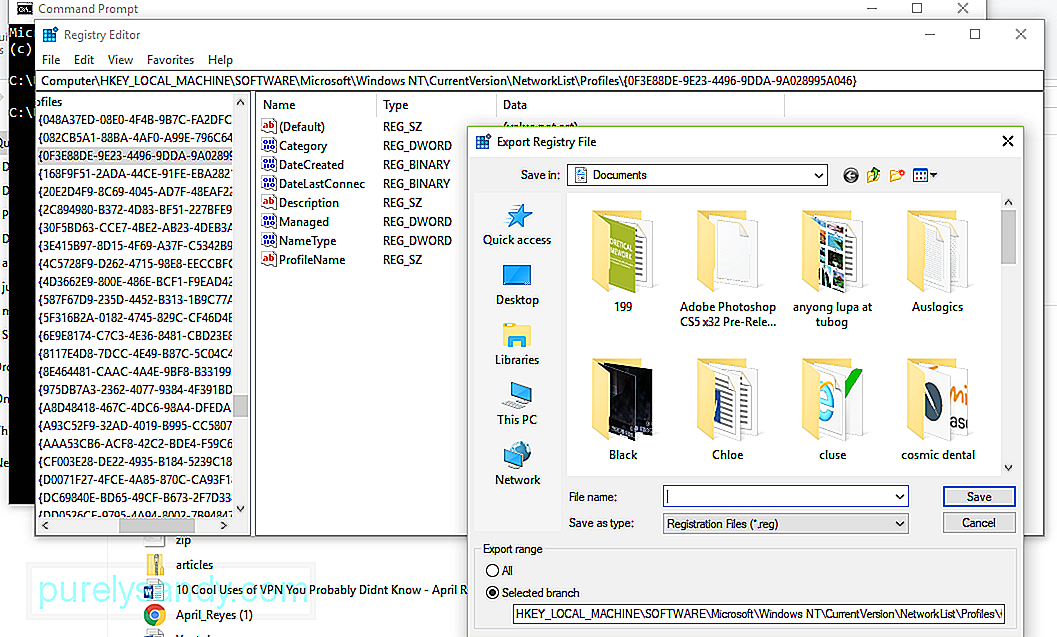
- I menuen Gem i skal du vælge den mappe, hvor du vil gemme dine backup-registreringsdatabasenøgler.
- Indtast filnavnet på din mappe i Filnavn
- I menuen Eksporter rækkevidde skal du vælge Valgt gren .
- Hit Gem .
Sikkerhedskopien gemmes nu i din valgte mappe med filtypenavnet .reg. Når du har oprettet din sikkerhedskopi, er det tid til at løse dit RegIdleBackup-problem.
Redigering af dit registreringsdatabase er meget risikabelt, fordi et forkert træk kan få din Windows til at blive ubrugelig. Medmindre du er professionel, skal du ikke prøve at redigere dit register alene. Et forkert placeret tegn kan forhindre din computer i at fungere og kan skabe uoprettelig skade på dit operativsystem. I stedet kan du bruge tredjepartsapps til at rette korrupte registreringsdatabase-filer såsom RegIdleBackup. Der er flere pålidelige pålidelige registreringsrengøringsmidler, som du kan bruge til at finde ugyldige poster i registreringsdatabasen, manglende filreferencer og ødelagte links.
Der er en mulighed for, at din RegIdleBackup-fejl kan være forårsaget af en malware-infektion på din computer. Et af de almindelige mål for malwareangreb er Windows-registreringsdatabasen. Disse ondsindede angribere kan beskadige, ødelægge eller slette registreringsdatabase-filer.
Over tid akkumuleres midlertidige filer og mapper på din computer på grund af internetbrowsing og computerbrug. Disse uønskede filer, hvis de ikke renses regelmæssigt, kan få din computer til at bremse eller opleve problemer såsom RegIdleBackup-fejl. Du kan bruge en app såsom Outbyte PC Repair til at scanne og slippe af med unødvendige filer på din computer for at hjælpe med at løse dit RegIdleBackup-problem. Ikke kun vil dette løse dit registreringsproblem, det frigør også dyrebar lagerplads og dramatisk fremskynder din computers ydeevne.
Windows System File Checker er en sej funktion, der er indbygget i Windows til at scanne og reparere beskadigede Windows-systemfiler, herunder RegIdleBackup-filen. Når systemfilkontrollen finder en beskadiget fil, forsøger den automatisk at erstatte disse problematiske filer.
Sådan køres systemfilkontrollen:
- Klik på Start og skriv kommando i søgefeltet. Tryk ikke på Indtast
- Hold CTRL + Skift , og tryk derefter på Indtast .
- Klik Ja når tilladelsesdialogboksen vises.
- Dette starter kommandoprompten.
- Indtast følgende kommando: sfc / scannow < / stærk>
- Hit Indtast .
System File Checker scanner nu din computer for systemfilproblemer. Følg blot instruktionerne på skærmen, og vent på, at scanningen er afsluttet.
RegIdleBackup-problemer kan undertiden være forårsaget af beskadigede enhedsdrivere eller forældede Windows-systemfiler. Sørg for, at alle dine drivere er opdaterede, og at du har installeret den nyeste Windows Service Pack for at undgå registreringsproblemer.
Følg disse trin for manuelt at kontrollere Windows-opdateringer:
- Klik på Start og skriv opdatering i søgefeltet. Tryk på Indtast
- Windows Update-panelet vises og lader dig se, om der er en tilgængelig opdatering.
- Klik på Installer opdateringer. >
At rette en RegIdleBackup-fejl er risikabelt, fordi du har at gøre med Windows-systemfiler. Hvis ovenstående løsninger ikke virker for dig, kan du sende din computer til et professionelt computerreparationscenter for at undgå at ødelægge det yderligere.
YouTube Video.: Sådan rettes RegIdleBackup fejl
09, 2025

